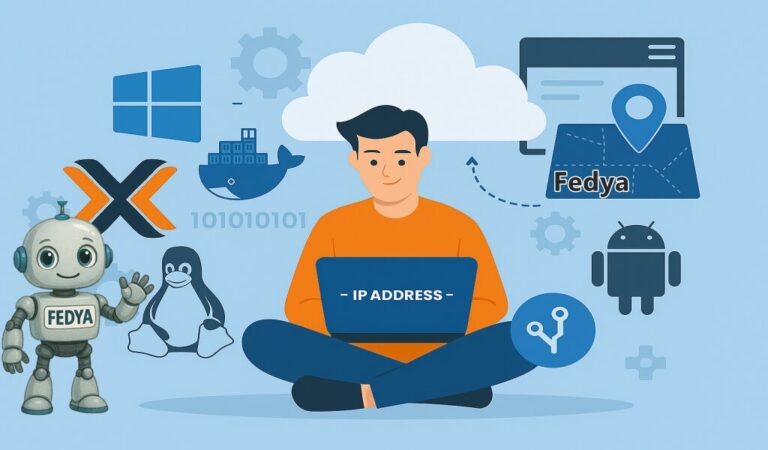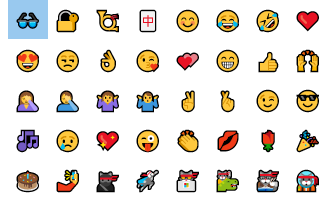Как да инсталираме balenaEtcher на Ubuntu?
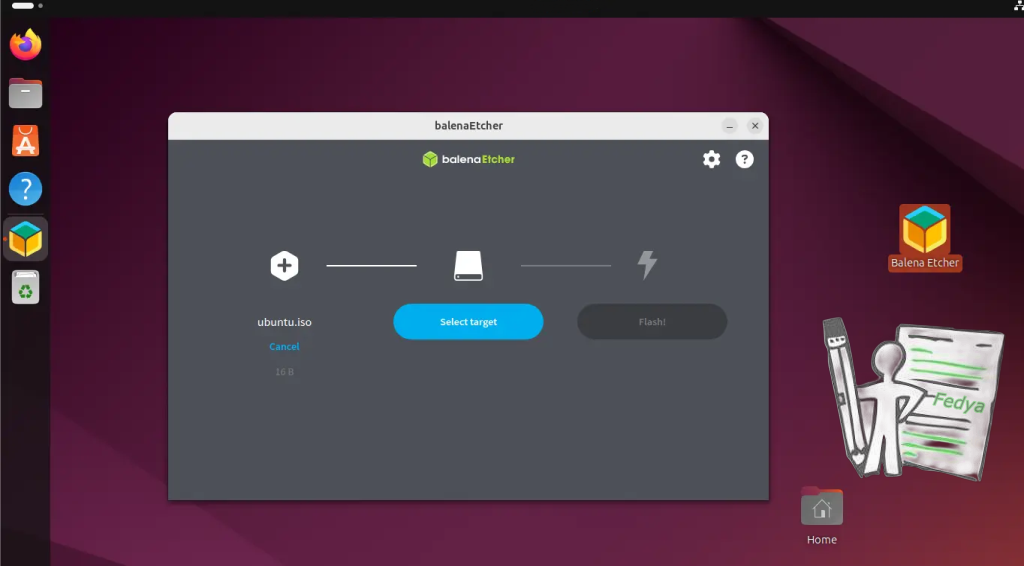
BalenaEtcher е мощен инструмент за създаване на стартиращи USB устройства. Той е популярен сред потребителите на Linux заради своята простота. В тази статия ще разгледаме подробно как да го инсталираме на Ubuntu.
Какво е balenaEtcher?
BalenaEtcher е приложение с графичен интерфейс за запис на ISO и IMG файлове върху USB и SD карти. Той предотвратява грешки при флашване, като проверява данните след запис. Инструментът е с отворен код и е наличен за Windows, macOS и Linux.
Изисквания преди инсталацията
Преди да започнете, уверете се, че вашата система отговаря на следните условия:
- Имате инсталирана 64-битова версия на Ubuntu.
- Имате административни (root) привилегии.
- Имате активна интернет връзка.
Ако всичко е наред, можем да продължим с инсталацията.
Метод 1: Инсталиране чрез AppImage
Стъпка 1: Изтегляне на AppImage файла
BalenaEtcher предлага официален AppImage файл за Linux. Той не изисква сложна инсталация.
- Отворете уеб браузър.
- Посетете github.com.
- Изтеглете AppImage файла за Linux.
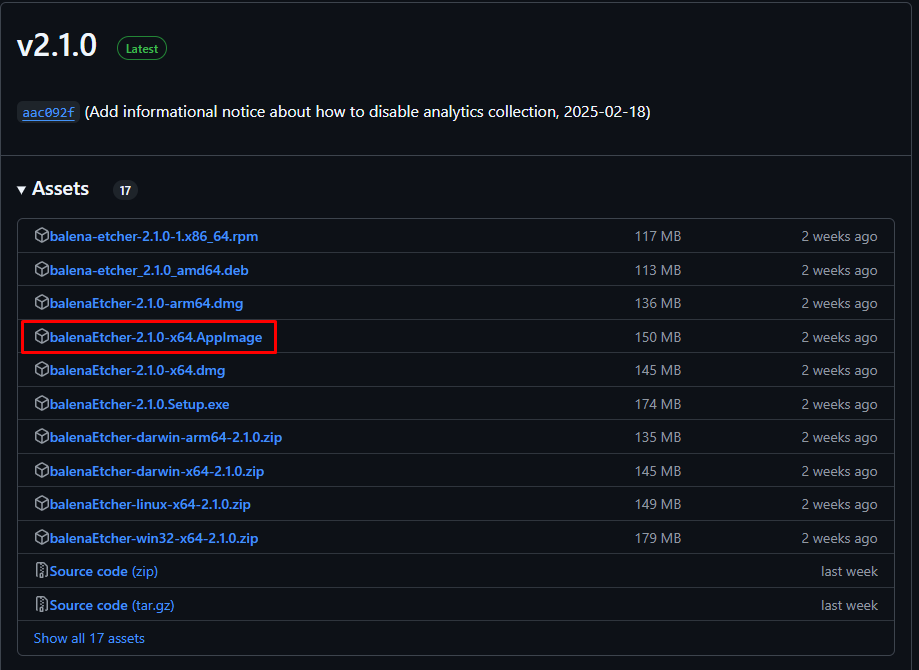
Стъпка 2: Дайте права за изпълнение
След като файлът бъде изтеглен, трябва да му дадем разрешение за изпълнение.
- Отворете терминала (натиснете
Ctrl + Alt + T). - Навигирайте до папката с файла (обикновено Downloads):
cd ~/Downloads
3. Дайте изпълними права на файла (заменете balena-etcher.AppImage с правилното име):
chmod +x balena-etcher*.AppImage
Стъпка 3: Стартиране на balenaEtcher
Сега можете да стартирате приложението.
- В терминала изпълнете:
./balena-etcher*.AppImage
- BalenaEtcher ще се отвори и ще можете да започнете да записвате ISO файлове.
Ако искате, можете да създадете пряк път, за да не стартирате ръчно файла.
Метод 2: Инсталиране чрез Debian пакет (.deb)
Стъпка 1: Изтегляне на .deb пакета
BalenaEtcher предлага .deb пакет за Ubuntu.
- Отворете терминала (
Ctrl + Alt + T). - Изпълнете командата за изтегляне:
wget https://github.com/balena-io/etcher/releases/download/v2.1.0/balena-etcher_2.1.0_amd64.debСтъпка 2: Инсталиране на пакета
Използвайте dpkg за инсталиране.
sudo dpkg -i balena-etcher_2.1.0_amd64.debАко получите грешки за липсващи зависимости, изпълнете:
sudo apt-get install -f
Стъпка 3: Стартиране на balenaEtcher
След инсталацията можете да стартирате приложението от менюто или с командата:
balena-etcher-electron
Често срещани проблеми и решения
1. Проблем: BalenaEtcher не се стартира
Решение: Опитайте да стартирате от терминала и вижте грешките:
balena-etcher-electron
Ако използвате AppImage, стартирайте с:
./balena-etcher*.AppImage
2. Проблем: Грешка при инсталиране на .deb пакета
Решение: Изпълнете командата:
sudo apt-get install -f
Това ще поправи липсващи зависимости.
Заключение
BalenaEtcher е лесен за инсталиране на Ubuntu. Най-удобният метод е чрез AppImage, защото не изисква инсталация. Ако предпочитате официален пакет, използвайте .deb файла.
Сега вече можете бързо и лесно да записвате ISO файлове на USB и SD карти.
Благодарим ви за прочитането на статията! Ако намерихте информацията за полезна, можете да дарите посредством бутоните по-долу:
Donate ☕️ Дарете с PayPalDonate 💳 Дарете с Revolut